Objetivo
A partir das análises dos planos de produção, gerar coleta de preço de matérias-primas ou produtos intermediários com as quantidades necessárias
Compatibilidade
Versão 16.00 ou superior
Requisitos
Possuir o módulo Compras
Possuir o módulo PPCP
How To
CONFIGURAÇÕES
1 – Acesse a engrenagem de configuração da Central de Planos de Produção
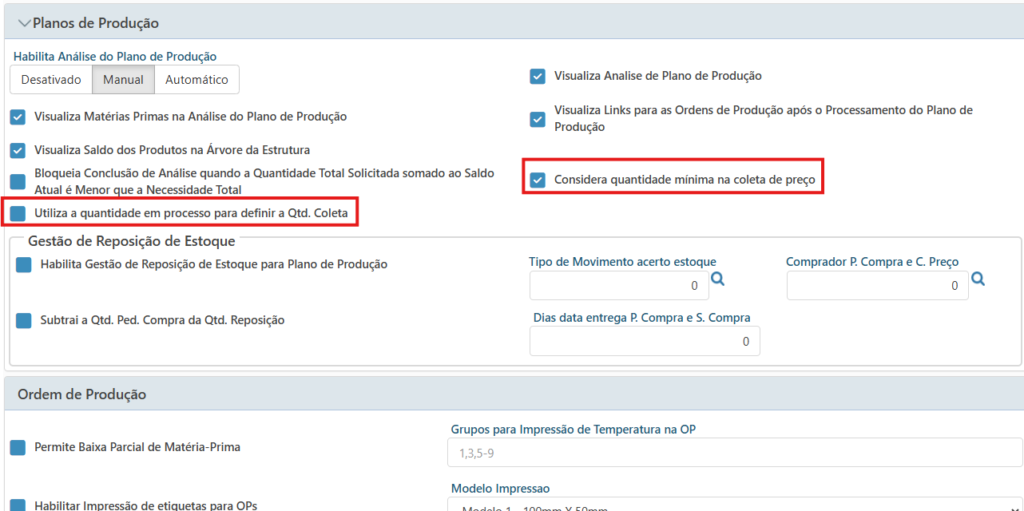
1.1 – A configuração “Considera quantidade mínima na coleta de preço” serve para definir se a quantidade mínima do cadastro do produto será considerada no cálculo da quantidade para coleta de preço
1.2 – A configuração “Utiliza a quantidade em processo para definir a Qtd. Coleta” serve para utilizar a quantidade em processo ao invés da quantidade solicitada da análise do plano de produção, para realizar o cálculo da quantidade para coleta de preço
2 – Será necessário vincular o usuário a um cadastro de comprador para que esse comprador seja utilizado na geração da coleta de preço
2.1 – Acesse a Central de Compradores através do seguinte caminho no menu do módulo de Compras: Cadastros –> Operacionais –> Compradores.
Clique no nome do comprador que deseja vincular ao usuário para poder editá-lo
2.2 – No campo “Usuário” informe o usuário que deseja vincular ao comprador, depois clique em Confirmar para salvar as alterações
OPERAÇÃO
1 – Acesse a tela de gerar coleta de preço a partir de plano de produção no seguinte caminho do menu: Módulo PPCP –> Programação –> Gerar Coleta de Preço a partir de Plano
2 – Entendendo os Filtros
2.1 – Planos
No filtro Planos deve ser informado um ou mais planos.
Serão considerados apenas planos que já tiveram a análise de plano concluída. Se quiser saber como funciona a análise de plano de produção acesse essa documentação Análise de Plano de Produção – Wiki – Centrium Sistemas
2.2 – Data de Cadastro
No filtro Data de Cadastro pode ser informado um intervalo de data para filtrar pela data de cadastro dos planos de produção
2.3 – Situação
Através desse filtro podem ser filtrados apenas planos de produção com situação Cadastrado, apenas planos de produção com situação Firmado ou apenas planos de produção com as situações Cadastrado e Firmado
2.4 – Itens
Esse filtro serve para que ao serem buscados os itens da estrutura dos produtos acabados do plano plano de produção/análise do plano, seja filtrado o tipo do material, que poderá ser matéria-prima ou intermediário
2.5 – Apenas coleta maior que zero
Ao ser selecionado esse filtro, ao fazer a consulta serão listados apenas itens que o cálculo da coluna Qtd. Coleta da grid resultar em um valor maior que zero
2.6 – Grupos
Esse filtro serve para filtrar pelo grupo do cadastro de produto
3 – Preencha os filtros conforme desejado e clique no botão ao lado direito para fazer a consulta. Serão listados na grid os itens conforme os filtros
4 – Entendendo as colunas da Grid
Em seguida serão explicadas as colunas da grid sobre as quais é necessário um melhor entendimento. Algumas colunas tem um nome bem sugestivo e não necessitam de explicação
4.1 – Qtd. Mínima
A coluna Qtd. Mínima exibirá a quantidade mínima informada no cadastro do produto. Essa coluna ficará visível apenas se estiver habilitada a configuração para considerar quantidade mínima na geração da coleta de preço (ver Configurações, tópico 1 deste manual)
4.2 – Qtd. Solicitada Total
A coluna Qtd. Solicitada Total exibirá a quantidade necessária definida na análise do plano de produção.
Uma coisa a se entender em relação à grid, é que não será listado o mesmo produto mais de uma vez, então se ele constar em vários níveis da estrutura de um plano ou em vários planos, essa coluna exibirá a soma das quantidades necessárias que foram definidas para o produto nas análises de todos os planos de produção filtrados na consulta
4.3 – Qtd. Coleta
Essa coluna será carregada com o cálculo da quantidade necessária para o produto na geração da coleta de preço. O cálculo será o seguinte:
Com a configuração “Considera quantidade mínima na coleta de preço” habilitada:
(Qtd. Solicitada Total + Qtd. Mínima) – Saldo Estoque
Sem a configuração “Considera quantidade mínima na coleta de preço” habilitada:
Qtd. Solicitada Total – Saldo Estoque
Se a configuração “Utiliza a quantidade em processo para definir a Qtd. Coleta” estiver habilitada, no lugar da Qtd. Solicitada Total será utilizada a Qtd. Em Processo.
Essa coluna ficará livre para alteração por parte do usuário, então poderá ser definida manualmente uma quantidade para a coleta diferente da que foi calculada pelo sistema
4.4 – Botão Recalcular Qtd. Coleta
A última coluna da grid conterá uma botão para que o sistema recalcule a coluna Qtd. Coleta conforme a regra descrita no tópico anterior
5 – Após definida a coluna Qtd. Coleta para os itens da grid, basta clicar no botão “Gerar Coleta de Preço” para que a coleta de preço seja gerada e aberta em uma nova guia do navegador.
Serão incluídos na coleta de preço apenas itens da grid em que a coluna Qtd. Coleta esteja maior que zero
6 – Vejamos a coleta de preço gerada
6.1 – O comprador da coleta gerada será o comprador vinculado ao usuário logado
6.2 – Os itens da coleta de preço terão as quantidades que foram definidas na grid da tela anterior
6.3 – Para cada item o sistema já incluirá os fornecedores para realização da coleta. Esses fornecedores serão buscados dos cadastros de Produtos X Fornecedores